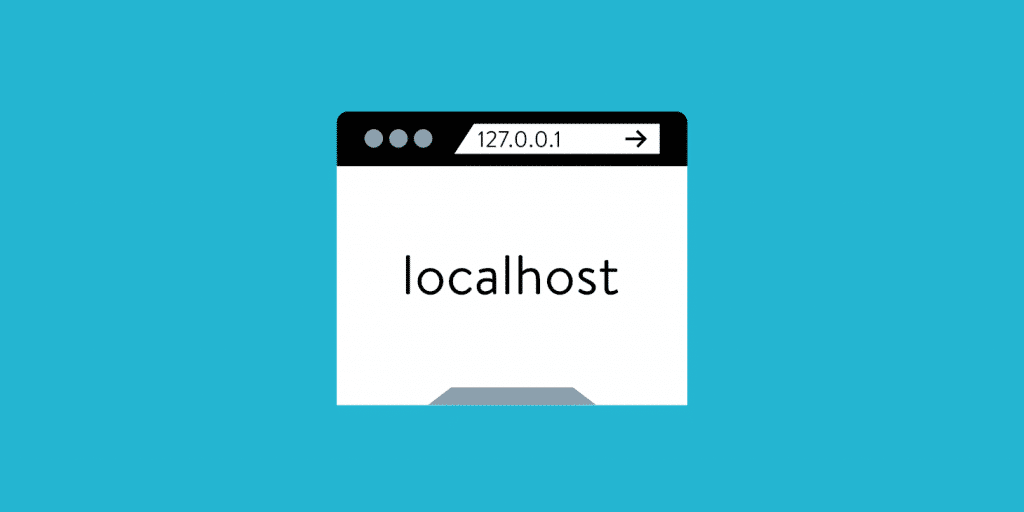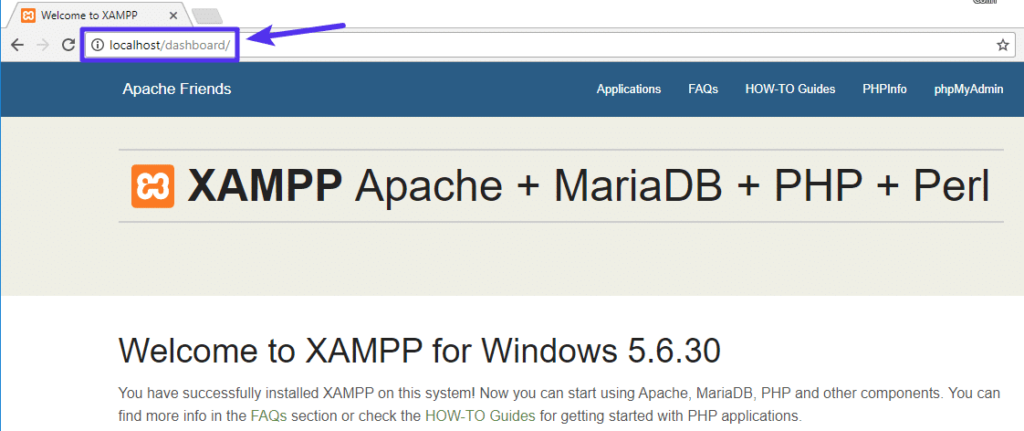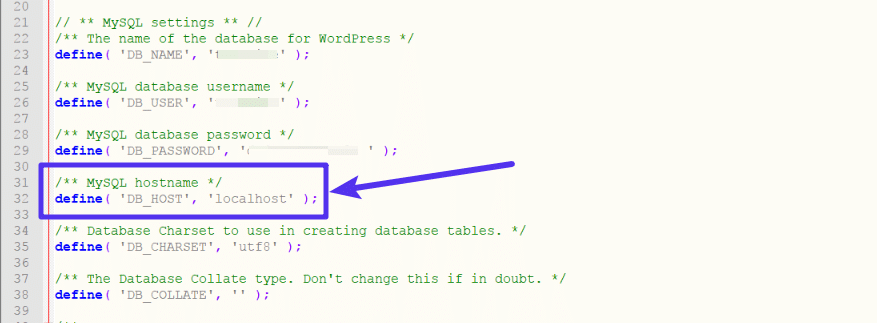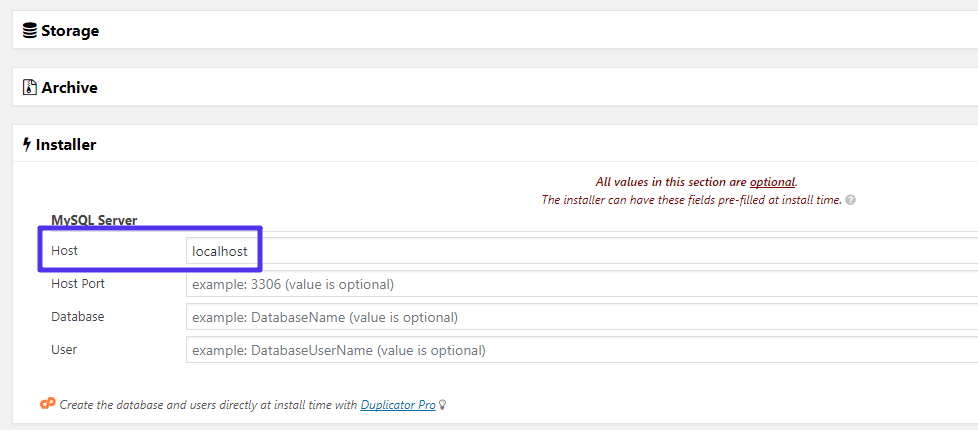什么是本地主机?它如何应用于WordPress?
在计算机网络中,“本地主机”是指运行特定程序的计算机。比如你在自己的电脑上运行程序(比如Web浏览器或者本地Web开发环境),那么你的电脑就是“Localhost”。另一方面,如果您讨论的是位于主机的Web服务器上的MySQL数据库,那么在这个场景中,您的主机的Web服务器就是“Localhost”。
用最简单的话来说,你基本上可以把localhost理解为“这台计算机”。记住,“这台电脑”适用于程序,不一定适用于你实际使用的电脑。
Localhost通常将IP地址解析为127.0.0.1,也称为环回地址。术语“localhost”是一个保留域名,因为它非常重要。也就是说,为避免混淆,不能在顶级域名或二级域名中注册带有“localhost”的域名。
使用WordPress会见Localhost时的两种常见情况
在与WordPress相关的两个方面,你可能会遇到术语localhost:
在本地环境中开发/测试WordPress网站
设置/配置对WordPress站点数据库的访问
首先,许多WordPress开发者创造了一种叫做“本地测试环境”的东西来构建WordPress网站。本质上,这种环境模仿了一个实时网站,但它完全独立于用户自己的计算机。
因为站点只存在于本地主机上,所以开发人员可以很容易地对其进行测试,而不必担心破坏实时网站上可能正在接收外部流量的一些内容。网站完成后,开发人员可以将网站从他们的本地主机环境迁移到实时服务器环境。
除了WordPress开发和测试,如果你手工输入或编辑一个WordPress站点的数据库凭证,你也可能会遇到术语localhost。当您编辑wp-config.php文件或使用插件时,可能会出现这种情况。
下面,您将了解每种情况的更多信息…
如何在本地安装WordPress(你的“本地主机”)
你可以使用许多通用工具和特定于WordPress的工具来创建一个本地WordPress开发环境。使用这些工具,你可以在你自己的电脑上创建一个独立的网络服务器。以下是一些最常见的本地WordPress开发工具:
desktop server——专门针对WordPress的本地开发解决方案。我们实际上有一个关于如何使用DesktopServer在本地安装WordPress的详细指南。
mamp——一个跨平台的本地开发环境,可以同时使用Apache和NGINX。
XAMPP——使用Apache Web server的通用本地开发环境。
wamp server——一个特定于Windows的Apache Web开发环境。
更多本地开发环境软件
要使用所有这些工具,首先需要安装和配置它们来创建一个本地环境。这本质上是一个Web服务器localhost(也就是说,它是一个运行在“您的计算机”上的Web服务器)。在本地服务器环境运行之后,你可以像在主机上一样在其上安装WordPress。一些工具,如DesktopServer,也包括一个内置的机制来快速安装WordPress。
然后,你可以通过在浏览器的地址栏输入“localhost”来访问本地WordPress站点:
本地开发环境示例
为什么大多数情况下你的WordPress数据库位于本地主机上?
如本文开头所知,“本地主机”指的是运行程序的计算机。
这就是为什么这对你的WordPress网站的数据库很重要:
在99%的情况下,你的WordPress站点的数据库将和你的WordPress站点的其他文件位于同一个服务器上。因此,每当您编辑wp-config.php文件或插件要求您输入“MySQL主机名”或“MySQL主机”时,您都可以输入“localhost”。
例如,当安装WordPress时,wp-config.php文件中的DB_HOST条目如下:
wp-config.php文件中的本地主机
同样,如果你使用类似Duplicator的插件来迁移WordPress网站,那么当插件要求你输入数据库的主机值时,你可以输入“localhost”:
localhost在复印机插件中的使用
在这两种情况下,你基本上都是在告诉WordPress(或者WordPress插件)去找WordPress所在的同一个服务器的数据库。除非你是开发者,否则不太可能每天都会碰到localhost这个词,但是知道localhost和WordPress的关系真的会派上用场。
记住——为了更容易记住什么是localhost,可以考虑像“这台计算机”或“运行这个程序的计算机”这样的短语。就这么简单!